Bloqueur de programme Windows est un logiciel gratuit de blocage d'applications ou d'applications pour empêcher le logiciel de s'exécuter sur Windows 8.1/8/7. L'AppLocker dans Windows permet à un administrateur de bloquer ou d'autoriser certains utilisateurs à installer ou à utiliser certaines applications. Vous pouvez utiliser des règles de liste noire ou des règles de liste blanche pour obtenir ce résultat. Si votre version de Windows dispose de l'éditeur de stratégie de groupe, vous pouvez le configurer pour exécuter uniquement les applications Windows spécifiées ou empêcher les utilisateurs d'installer ou d'exécuter des programmes. Mais si vous cherchez un moyen rapide de bloquer ou d'autoriser l'exécution de logiciels sur votre PC Windows, consultez notre logiciel gratuit Bloqueur de programme.
Bloquer l'exécution des applications logicielles
Bloqueur de programme est un freeware portable TWC qui vous permet de bloquer n'importe quelle application de bureau. Vous pouvez le bloquer avec un mot de passe ou simplement le rendre non fonctionnel sur votre ordinateur. Le programme est entièrement basé sur l'idée de simplement bloquer l'exécution des applications, sans prendre aucun risque avec le système, de sorte que le programme n'apporte aucune modification au registre et fonctionne indépendamment du système.

L'interface utilisateur du programme est entièrement basée sur la nouvelle interface utilisateur Metro de Microsoft. Les palettes de couleurs et les boutons sont quelque peu similaires à ceux des applications Windows 8, vous donnant ainsi une sensation premium.
Fonctionnalités du bloqueur de programme
Mot de passe de protection. Pour que personne d'autre que vous ne puisse accéder au bloqueur de programmes, le logiciel est livré avec des fonctionnalités de sécurité intégrées. Vous pouvez sécuriser le logiciel à l'aide d'un mot de passe principal. Vous pouvez créer un mot de passe principal fort au premier démarrage, puis si vous le souhaitez, vous pouvez modifier le mot de passe ou l'e-mail de récupération ultérieurement via les paramètres. Ne vous inquiétez pas si vous avez oublié le mot de passe, des options de récupération sont également disponibles - mais vous devrez donner votre identifiant de messagerie pour que cette fonctionnalité fonctionne. Donc il est important que vous donniez votre identifiant de messagerie pour l'option de récupération travailler. L'autre façon est d'écrire le mot de passe et de le sauvegarder là où d'autres ne pourront pas le trouver.

Bloquer les applications. Le blocage des applications est la fonction de base du logiciel ; vous pouvez bloquer presque toutes les applications Windows. Vous pouvez choisir parmi 35 applications couramment préchargées, mais si vous souhaitez bloquer une autre application, vous pouvez rechercher manuellement le fichier exe et l'ajouter à la liste « Applications bloquées ». En plus de cela, Program Blocker bloque automatiquement quelques applications système telles que le gestionnaire de tâches Windows, l'éditeur de registre, etc. pour améliorer la sécurité et le fonctionnement du logiciel. Vous pouvez même désactiver les bloqueurs d'applications système à partir des paramètres.

Gestionnaire des tâches. Comme déjà mentionné, le bloqueur de programme bloque par défaut certaines applications système, y compris le gestionnaire de tâches de Windows, de sorte que personne ne peut mettre fin au bloqueur de programme. En remplacement du gestionnaire de tâches Windows, un autre gestionnaire de tâches simple est ajouté au logiciel qui permet à un utilisateur de tuer n'importe quel processus. Si le bloqueur de programme est en cours d'exécution, alors 'Ctrl+Maj+Échap' affichera le gestionnaire des tâches du bloqueur de programmes, et non le gestionnaire des tâches de Windows.

Mode caché. Si vous souhaitez que le logiciel fonctionne silencieusement sans messages ni alertes contextuels, vous pouvez le faire en activant simplement le mode caché à partir des paramètres. Le mode caché rendra le logiciel complètement caché de la barre des tâches, de la barre d'état système, etc. mais il continuera à bloquer les applications. Si une application bloquée essaie de s'exécuter, il n'y aura pas de notification ou de pop-up affiché par le logiciel. Donc, si vous voulez rester caché, optez pour le mode caché. Une fois que le programme est en mode caché, vous n'y accédez que par une combinaison de touches du clavier, par défaut le raccourci clavier est 'Ctrl + T' mais encore une fois, vous pouvez le modifier à partir des paramètres.

Il existe plusieurs autres fonctionnalités et options incluses dans le bloqueur de programmes que vous découvrirez lorsque vous l'utiliserez. Avant de l'utiliser, n'oubliez pas de créer un point de restauration système premier.
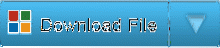
Bloqueur de programme a été développé par moi pour TheWindowsClub.com. Il a été testé sur Windows 7, Windows 8, Windows 8.1, 32 bits et 64 bits, mais fonctionne également sur Windows 10. Le bloqueur de programme est portable. Cela signifie qu'il ne nécessite pas d'installation ou de désinstallation.
Comment supprimer le bloqueur de programme
Pour désinstaller ou supprimer l'outil portable de blocage de programmes, cliquez sur « Désactiver le bloqueur », puis supprimez le dossier du programme.
Si vous souhaitez vous faire part de vos commentaires ou signaler des bogues, veuillez le faire dans la section commentaires ci-dessous, et j'essaierai de les résoudre.

 Phenquestions
Phenquestions


